Tipp: Webseiten mit Anmeldung auf iOS-Geräten in 1Password öffnen
Stefan Keller, den 20. Januar 2013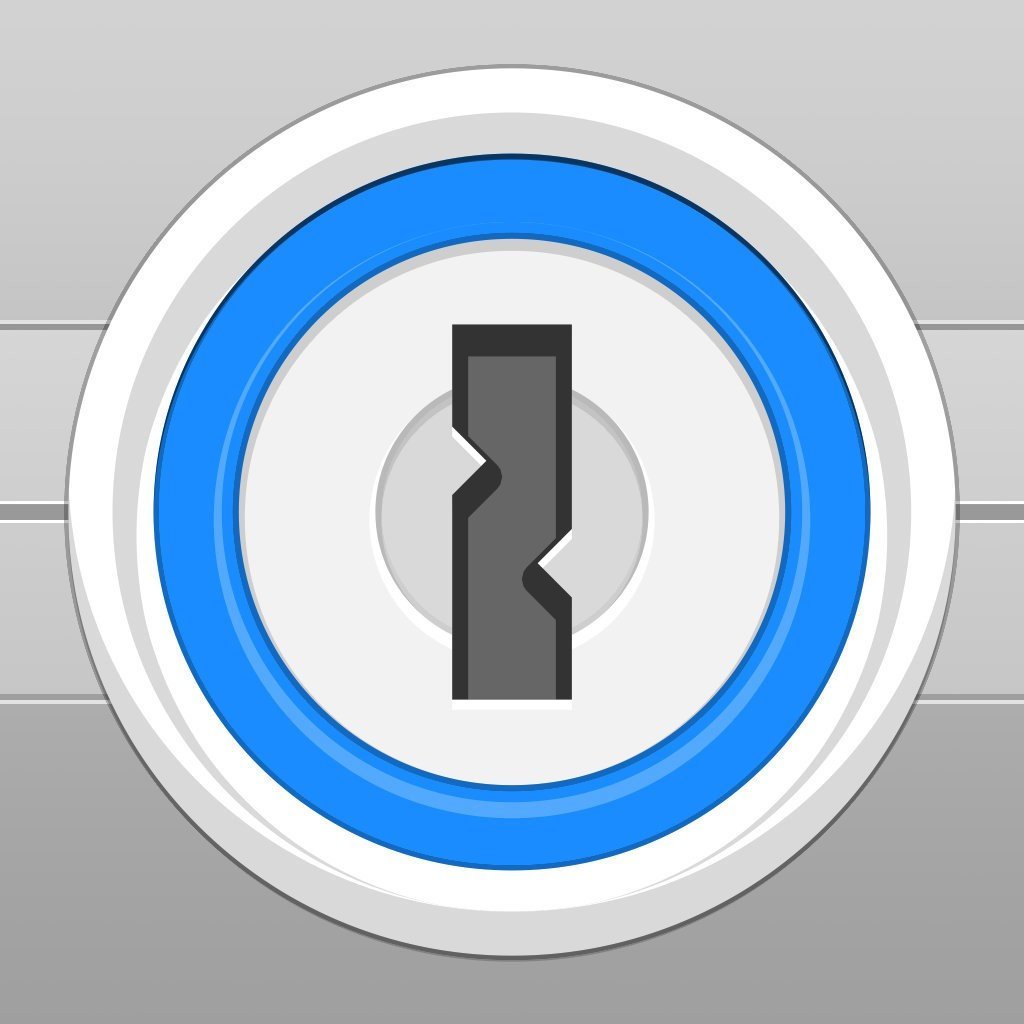
Der mobile Safari auf iOS kann nicht durch Addons erweitert werden. Wer 1Password verwendet und beim Surfen auf Webseiten stößt, auf denen er sich anmelden soll, muss 1Password zusätzlich öffnen und entweder den Link neu aufrufen oder die Login-Daten kopieren. Mit einem kleinen Bookmarklet kann man diesen Vorgang weitestgehend automatisieren.
Wer mit dem mobilen Safari unterwegs ist und seine Kennwörter in 1Password speichert, dürfte das Problem kennen. Eine Webseite verlangt noch einem Login und 1Password kann nicht in Safari integriert werden. Man muss also die Seite in 1Password erneut öffnen oder Login-Daten herauskopieren.
Ein Bookmarklet von Federico Viticci von MacStories macht das Leben zumindest ein bisschen einfacher. Man surft normal mit dem mobilen Safari, bis der Moment kommt, an dem man sich einloggen muss, etwa bei einem Forum. Nun wird das Bookmarklet aktiviert und die aktuelle Adresse öffnet sich in 1Password. Dort kann man auch die Login-Daten direkt ausfüllen lassen und ist angemeldet.
Hierfür muss eine beliebige Seite im mobilen Safari als Bookmark gespeichert werden. Der Titel ist eigentlich egal, ob der Analogie zu früheren Versionen im Desktop-Safari haben wir aber „1P“ gewählt. Danach muss das frisch gespeicherte Lesezeichen bearbeitet werden – die URL kann während des Anlegens nicht geändert werden. Die neue URL lautet:
javascript:window.location='op'+(window.location.href);
Das Ganze wird nun gespeichert und steht in den Lesezeichen zur Verfügung. Wird eine Webseite besucht und das „1P“-Bookmark aufgerufen, wird die Internetadresse im Browser von 1Password geöffnet. Hier kann man sich mit einem Druck auf das Schlüssel-Symbol direkt anmelden.
Um das Bookmarklet zu verwenden, wird mindestens 1Password 4.1 benötigt. 1Password für iOS ist im App Store zu finden, kostet knapp 16 Euro und ist 21,7 MB groß. iOS-Geräte, die nicht iOS 6 bekommen haben, müssen leider draußen bleiben.
(via CNet)